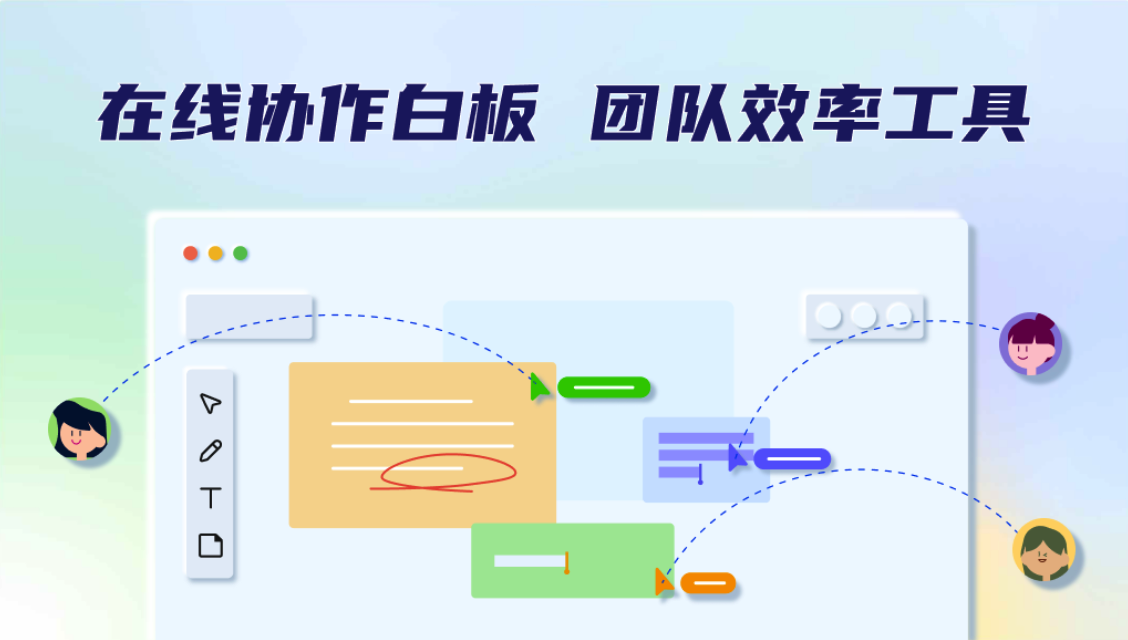.png)
如何用小画桌白板进行团队协作?
【创建协作白板】
【如何新建白板】
进入工作台后,点击页面左上角的新建白板按钮,即可新建一张空白白板。你也可以选择直接使用模板新建一个已经预制了内容的白板,小画桌内置头脑风暴、敏捷工作流、需求分析等多个不同场景下的80+精选官方模板,点击即可一键套用,提高协作效率。
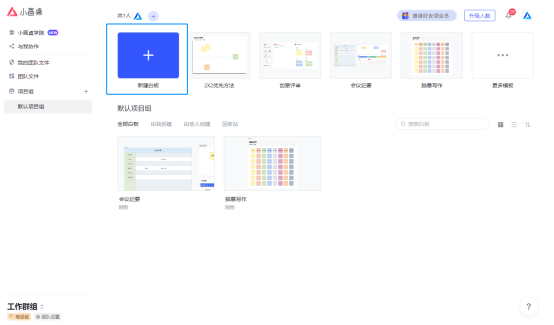
在公共白板里,可编辑白板数为3个。当团队成员新建第4个公共白板时,第1个创建的公共白板将会处于不可编辑的锁定状态。团队的公共白板属于团队所有成员公共享有,白板创建者可在白板协作列表里对团队成员赋予编辑或查看的权限。
在默认项目组里,可编辑白板数为1个。当团队成员新建第2个默认项目组白板时,第1个创建的默认项目组白板将会处于不可编辑的锁定状态。团队的默认项目组白板属于团队创建者所有,可在项目组管理里邀请团队成员加入协作。
【团队成员邀请】
免费版用户默认拥有一个3人团队。点击『团队设置』按钮或公共白板旁边的『+』,进入到邀请页面。
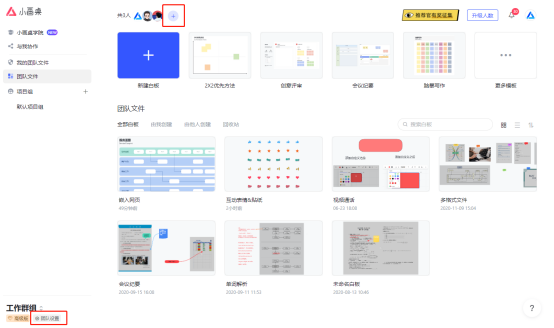
团队中邀请成员方式有“链接邀请”和“手机号/昵称邀请”。
当使用链接邀请时,关闭邀请开关后,团队外成员无法再通过邀请链接进入团队。
【切换团队】
在小画桌,你可以创建或加入多个团队,点击工作台左下角的「团队名称」,即可轻松查看和切换团队
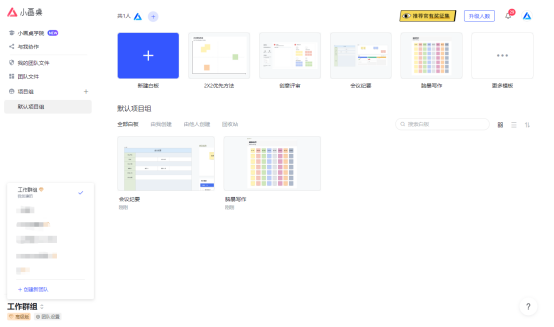


.png)